Outlook är en av de mest populära e-mail tjänster i världen eftersom de används av miljontals människor för att organisera och hantera sina e-postmeddelanden. Det har alltid varit ett riktmärke när det gäller att ha ett brett utbud av funktioner som gör att det kan användas av både hemanvändare och företag. Men allt är inte perfekt i Microsoft e-posthanteraren, som en av de få defekterna den har är att den ibland blir långsam och tung, vilket avsevärt försämrar vår användarupplevelse.
Om vi märker att när vi använder Outlook är e-posthanterarens prestanda nyligen och fungerar långsammare, vilket gör att det tar tid att visa e-postmeddelanden i inkorgen eller när vi utför andra funktioner, kan vi bli desperata. Av denna anledning kommer vi idag att berätta vad som är de troliga orsakerna till att detta händer tillsammans med några åtgärder som vi kan utföra för att lösa det.
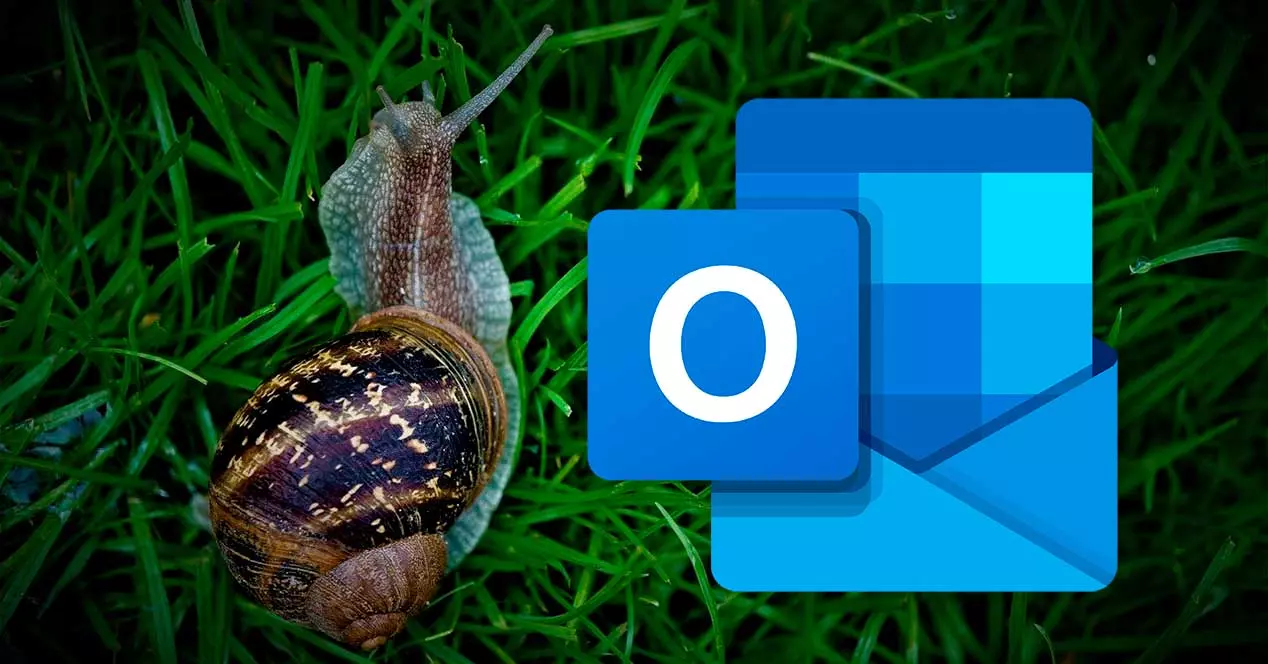
Varför saktar Outlook långsammare?
Att Microsoft post manager saktar ner och inte fungerar så smidigt som det borde vara på grund av olika orsaker. En av dem är att problemet är orsakas av vår internetanslutning. Om anslutningen av någon anledning är långsammare än den borde, gör det följaktligen att Outlook får prestandaproblem, så vi måste granska det och kontrollera om det är källan till problemet.
Det kan också bero på icke-nödvändiga eller föråldrade tillägg installerade . Dessa kan orsaka en minskning av programmets prestanda, så det kommer att vara nödvändigt att kontrollera detta genom att avinstallera dessa tillägg och köra programmet i felsäkert läge.
En annan trolig orsak är att den orsakas av stort antal RSS-flöden som programmet är förkonfigurerat med och som kontinuerligt matas av systemresurser eftersom de är i konstant synkronisering, vilket kan orsaka dessa långsamhetsproblem.
Uteslut inte heller att den lägre prestandan för Outlook orsakas av förekomsten av stora OST- och PST-filer . Detta gör att vanliga operationer som att läsa, flytta eller ta bort e-postmeddelanden sker långsamt. Genom att samla mycket information i en enda PST-fil kan vi ha överskridit dess maximala kapacitet, eftersom det från 10 GB är möjligt att märka korta pauser, särskilt när vi laddar ner posten.
Oavsett orsaken är sanningen att om Outlook fungerar långsamt kommer det att minska hur vi arbetar och vi kommer att bli mindre produktiva, så det kommer att bli nödvändigt att lösa det så snart som möjligt.
Olika sätt att fixa det
Därefter kommer vi att se olika åtgärder som vi kan utföra för att kunna lösa prestandaproblemen och långsamheten vid användning av Microsoft Outlook.
Starta om och kontrollera internetanslutningen
Som vi har antytt beror detta program till stor del på vår Internetanslutning för att använda det eftersom det ständigt kommer att försöka synkronisera och ladda ner de olika e-postmeddelanden som kommer till oss. Det är därför om vår anslutning misslyckas eller är långsammare än vanligt kan det vara orsaken till detta problem. Därför rekommenderas det att vi utför lämpliga kontroller som att ladda en webbsida för att se om den laddas normalt.
Vi kan också välja att starta om routern , koppla bort den från det elektriska nätverket i tio sekunder och sedan återansluta den. När vi har en anslutning igen kan vi välja att passera ett hastighetstest för att verifiera att vi får den avtalade kvaliteten och, om inte, kontakta vår leverantör för att lösa incidenten.
Inaktivera tillägg och starta i säkert läge
Vi måste också utesluta att problemet orsakas av ett tillägg som vi har installerat, så det rekommenderas att avinstallera dem. Detta är något som vi kommer att göra genom att klicka på fliken Arkiv och sedan göra ett klipp i "Alternativ" och "Tillägg". Därefter kommer vi att se en lista över COM-tillägg som är installerade.
För att avgöra om detta är orsaken till problemet måste vi köra Outlook i felsäkert läge. För att göra detta startar vi det genom att hålla ned Ctrl-tangenten. Ett annat alternativ är att trycka på kortkommandot Windows + R för att starta kommandot Kör och skriv här Outlook.exe / säker och tryck på Enter.
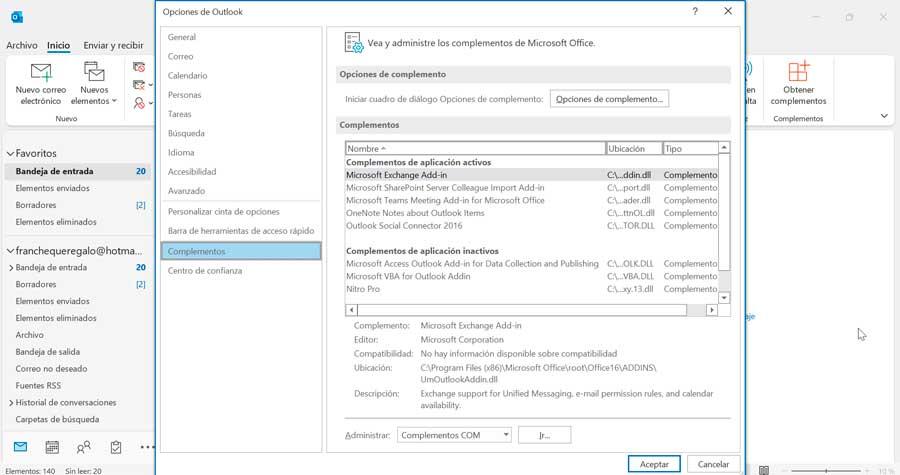
När vi väl har startat i felsäkert läge kommer COM-tilläggen att inaktiveras så om problemet försvinner beror det förmodligen på att några av dessa tillägg har installerats. Därför måste vi inaktivera dem en efter en tills vi hittar den skyldige.
Inaktivera RSS-flöden
RSS-flöden hjälper oss att hålla oss informerade om de senaste ändringarna, men dessa realtidsuppdateringar kan påverka Outlooks prestanda negativt. Av denna anledning är det bekvämt att vi fortsätter att inaktivera dem för att se om detta kan vara orsaken till långsamhetsproblemet.
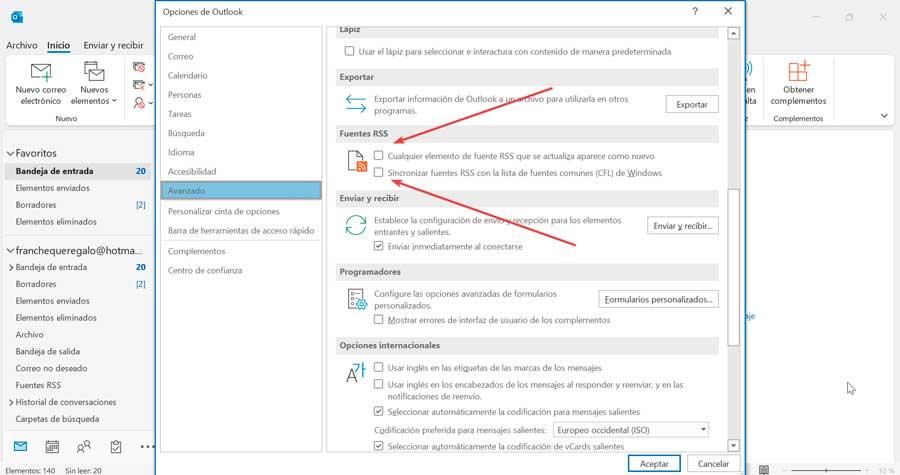
Detta är något vi kan göra genom att klicka på fliken "Alternativ" igen och sedan på "Avancerat". Här, i "RSS-flöden", vi avmarkera rutorna för "Alla RSS-flödeselement som uppdateras visas som nya" och "Synkronisera RSS-flöden med Windows Common Feeds List (CFL). Klicka på OK för att spara ändringarna och starta om programmet för att se om problemet har lösts.
Hantera PST- eller OST-fil
Som vi har nämnt sparar Outlook dina e-postmeddelanden i en enda fil i PST- eller OST-format, så deras storlek kommer att växa med tiden, vilket kan orsaka prestandaproblem i applikationen. Dessutom kommer den här filen inte att minska, även om vi tar bort e-postmeddelanden från vår inkorg, så om vi vill att den ska vara mer kompakt måste vi följa följande steg.
Vi öppnar Outlook och klickar på fliken "Arkiv" och sedan på "Kontoinställningar". Detta öppnar en liten rullgardinsmeny där vi klickar igen på "Kontoinställningar". Klicka på i det nya fönstret som visas "Data filer" fliken.
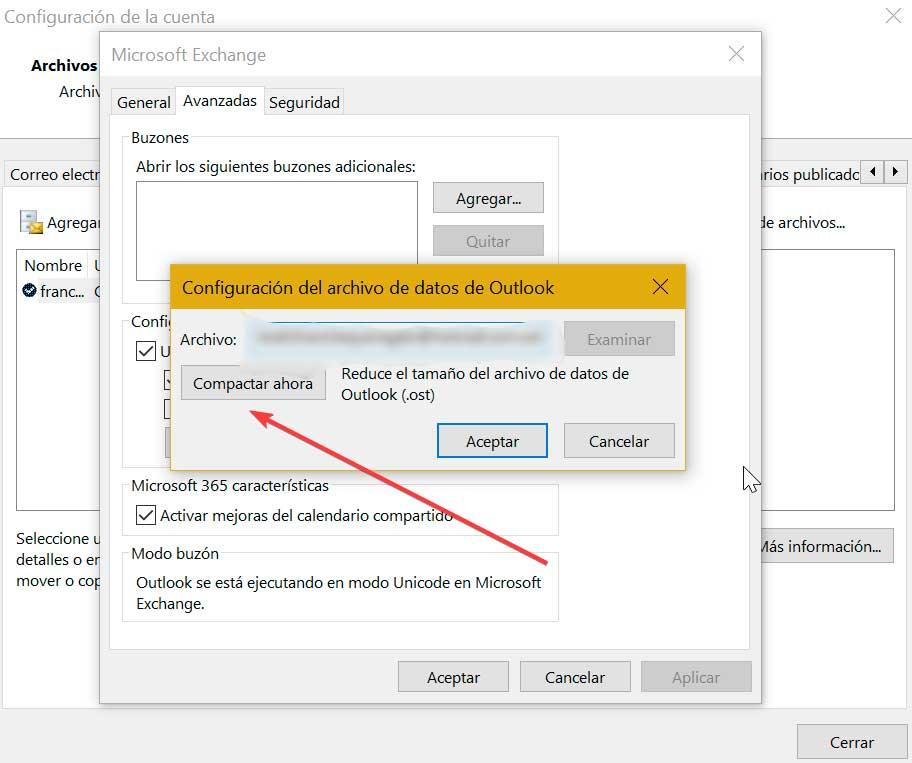
Vi väljer PST- eller OST-filen som vi behöver komprimera och klickar på Inställningar. I det nya fönstret klickar du på fliken Avancerat och klickar på knappen "Inställningar för Outlook-datafil". Slutligen trycker vi på Knappen "Komprimera nu". . Tiden det tar att komprimera filen beror på dess ursprungliga storlek.
Hantera din inkorg
Vi kan ha vår inkorg med hundratals olästa e-postmeddelanden vilket kan innebära problem när du använder PST- eller OST-filen där de lagras. Vi kan konfigurera inkorgen så att den bara laddar ner e-post i en viss ålder, från 3 dagar till allt vi har. Om vi bara laddar ner de senaste e-postmeddelandena och utelämnar de äldsta som vi inte behöver.
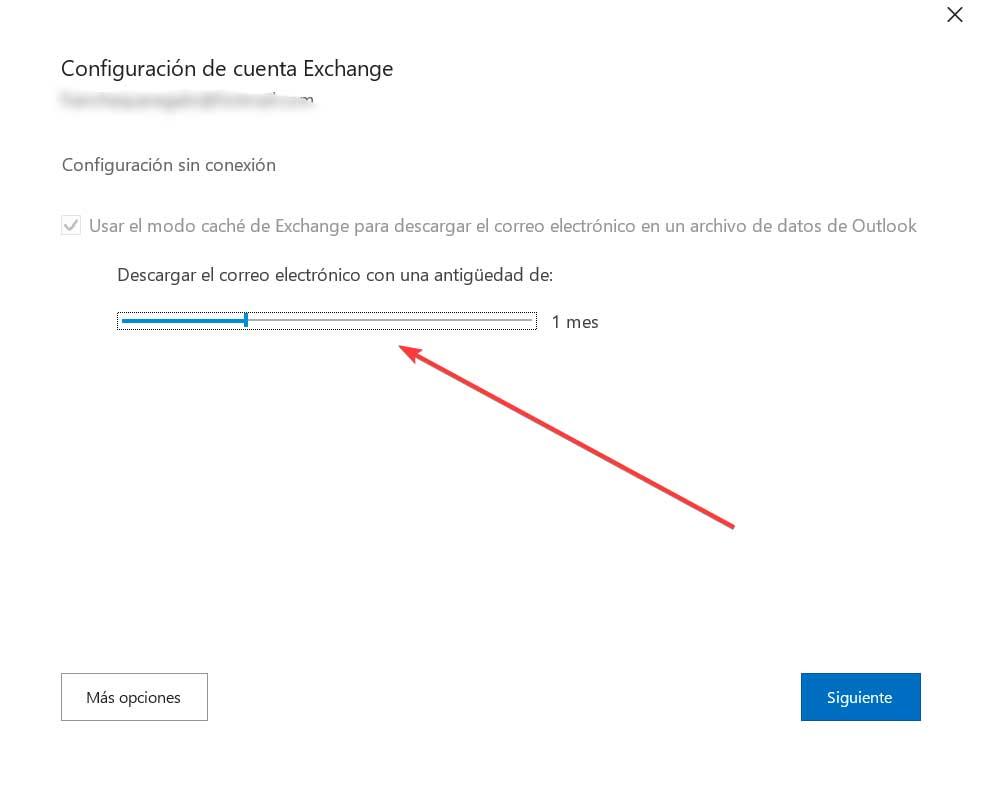
För att göra detta, klicka på "Arkiv", sedan på "Kontoinställningar" och igen på "Kontoinställningar". Vi väljer e-postmeddelandet och klickar på ikonen "Ändra". Här kommer vi att se avsnittet "Ändra e-post med en ålder på ..." Vi minskar det så mycket vi kan och klickar på "Nästa". I det nya fönstret kommer du att informera oss om att uppdateringen har genomförts och vi klickar på "Klar" för att stänga fönstret.
Inaktivera hårdvaruacceleration
Om vi använder en dator med en lågpresterande processor och integrerad grafik är det möjligt att om vi har aktiverat hårdvaruacceleration av grafiken kan det orsaka dålig prestanda och kraschar i programmet, så det skulle vara bekvämt att inaktivera det.
För att göra detta öppnar vi Outlook och klickar på fliken "Arkiv". Senare klickar vi på "Alternativ" och "Avancerat" och avmarkerar Rutan "Inaktivera grafikacceleration för maskinvara". . Klicka slutligen på OK för att spara ändringarna.
Ingenting fungerar? Överväg dessa alternativ
Om vi inte har kunnat lösa problemet med prestanda och långsamhet hos Outlook, kanske vi borde överväga möjligheten att använda några alternativ som vi kan hitta som kan erbjuda oss en bättre service.
gmail
Möjligen den mest populära e-postklienten, den antas vara den mest direkta konkurrenten till Outlook. Dess främsta fördel är att det fungerar direkt från webbläsaren så att vi kan komma åt vårt konto från vilken dator eller mobil enhet som helst med en internetanslutning utan att installera någon applikation. Den sticker ut för sin total integration med Googles applikationer såsom som Kalender och vi kan filtrera posten som når inkorgen för större organisation. Dessutom låter den dig skapa filter och etiketter, samt skapa påminnelser. Vi kan använda Gmail gratis bara genom att åtkomst till sin webbplats .
Claws Mail
Vi pratar om en gratis och öppen källkodsapplikation som utmärker sig för att ha ett bra utbud av konfigurationsalternativ och rikliga funktioner som hjälper till att bli ett tydligt alternativ till Microsoft Outlook. Om den här chefen sticker ut för något så är det för dess säkerhet som den har gjort GPG, SSL och anti-phishing . Dessutom har den mallar, hopfällbara möten och ett verktygsfält där du kan söka och filtrera resultaten. Vi kan ladda ner Claws Mail gratis från deras webbplats.
Mail och kalender
Windows 10 och Windows 11 har sin egen e-posthanterare som lämpar sig för både hem- och professionell användning. Den har ett enkelt och attraktivt gränssnitt och har en egen kalender för att hålla vår agenda organiserad. Det ger kompatibilitet med Office 365, Exchange, Outolook.com, Gmail och Yahoo, bland annat och låter dig designa meddelanden genom Word. Om vi inte har det installerat kan vi ladda ner det gratis från Microsoft Store.